Cómo utilizar la actualización de software Over-the-Air (OTA) en iOS
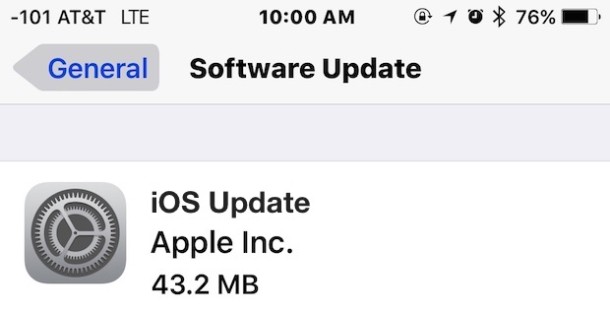
Cuando hay una nueva actualización de software de iOS disponible, puede descargar e instalar la actualización directamente en su iPad, iPhone o iPod touch usando las actualizaciones Over the Air, abreviado como OTA. Solo funcionan descargando archivos diferentes (esto se llama actualización delta), por lo que el tamaño del archivo es más pequeño que la actualización con iTunes o descargas IPSW generales, lo que hace que el proceso de instalación sea más rápido. Las actualizaciones OTA también eliminan la necesidad de conectar un dispositivo iOS a una computadora al actualizar el software. Siempre es una buena idea copiar su dispositivo iOS antes de actualizar el software.
Cómo descargar e instalar actualizaciones de software de iOS con OTA
Esto funciona para instalar una actualización de software disponible directamente desde su iPhone, iPad o iPod touch. Siempre debe hacer una copia de seguridad de su dispositivo antes de comenzar.
- Inicie Configuración y toque «General»
- Toca «Actualización de software» para ver información sobre la actualización de iOS disponible.
- Haga clic en «Descargar e instalar» y deje que el proceso se complete para actualizar el software del sistema.
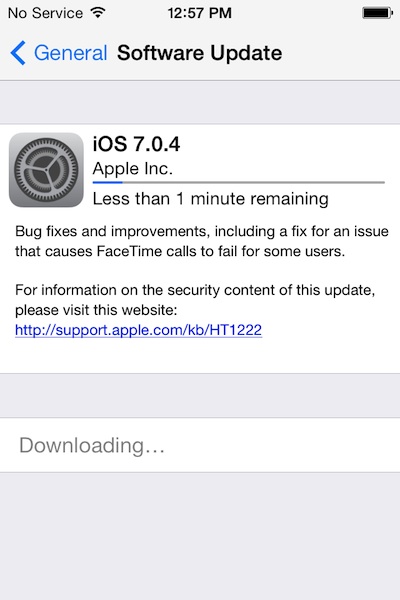
La actualización con el mecanismo de actualización del software Over-the-Air es la misma para todas las versiones de iOS que admiten el método de actualización.
Acepta los Términos y condiciones y, si no está conectado a una fuente de alimentación, recibirá una notificación emergente que le sugiere que se conecte a una. Las actualizaciones por aire son mucho más rápidas que las actualizaciones de iOS a través de iTunes o las actualizaciones manuales con archivos de firmware, y suponiendo que tenga una conectividad a Internet bastante rápida, debería poder descargarlas en solo unos minutos. Deje el dispositivo en paz y se reiniciará automáticamente y finalizará la instalación.
El siguiente video muestra el proceso de instalación de una actualización de software de iOS como esta:
Tenga en cuenta que con las versiones más recientes de iOS, verá dos indicadores de que la actualización se está instalando realmente: las herramientas se mueven al ícono del panel de actualización de software y también hay una barra de progreso que se actualiza a medida que se descarga e instala el archivo, lo que proporciona usted una idea de lo que puede esperar. Cuando se completen los pasos iniciales en iOS moderno, encontrará la pantalla de descarga e instalación inicial, luego verá una pantalla negra con una barra de progreso que indica que el firmware está actualizado. No intente apagar el dispositivo durante estos pasos, o puede experimentar problemas.
Si la actualización de OTA no funciona o está atenuada, el dispositivo probablemente debería tener al menos la mitad de la batería y quizás lo más importante, pero a menudo se pasa por alto, el dispositivo debe estar conectado a una red inalámbrica para que OTA esté disponible. como una opción.
Hoy en día, es menos probable, con la mayoría de los dispositivos que ejecutan versiones más recientes de iOS, es posible que OTA no esté disponible porque el dispositivo no está actualmente en iOS 5 o superior cuando se aceptaron las actualizaciones OTA.
Tenga en cuenta que las actualizaciones OTA no son la única forma de actualizar su software iOS, puede continuar conectando su iPhone, iPad, Apple TV o iPod touch a una computadora con iTunes, y automáticamente le pedirá que actualice su dispositivo. . Además, cualquiera puede usar el firmware y actualizar el software directamente, pero generalmente está reservado para usuarios más avanzados. Con todo, Over-the-Air es el camino a seguir, es la huella de descarga más rápida, fácil y pequeña y el método más estúpido.
La actualización del software OTA se introdujo por primera vez hace algún tiempo, si tiene un iPhone o iPad mucho más antiguo, la pantalla de actualización puede verse así, pero la función es la misma:
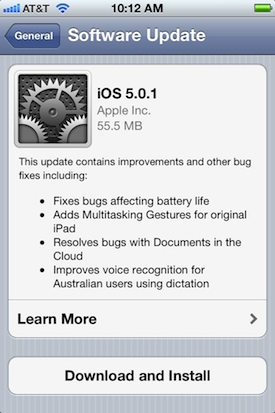
Puede encontrar que, dependiendo de la versión de iOS que esté ejecutando, los menús se ven ligeramente diferentes después de las actualizaciones de iOS 5, iOS 6, iOS 7, iOS 8 o iOS 9, esto es solo diferencias visuales, pero el proceso es el lo mismo independientemente de la versión o cómo se ve.
